Pro/Engineer动态BOM表是在被称作重复区域的“智能”表单元格原理的基础上建立的。重复区域是一个表中由用户指定的部分,该表会展开或收缩以适应相关模型当前拥有数据量的大小。重复区域所包含的信息由基于文本的报告符号所决定,它们以文本的形式输入到区域内的各个单元格中,下面介绍创建动态BOM表的步骤。
1.创建如图1所示表格,其中表格宽度和高度可自行定义。

图1
2.Pro/E5.0中创建重复区域可以选择“表”操作面板下面的“重复区域”,如图2。Pro/E3.0在菜单“表”->“重复区域”。
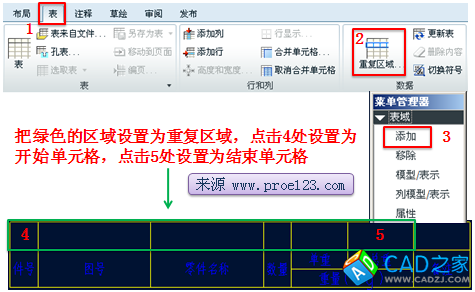
图2
3.在重复区域A-F单元格中设置参数,图3。
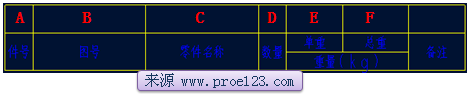
图3
A处填入:&rpt.index
B处填入:&asm.mbr.name
C处填入:&asm.mbr.description
D处填入:&rpt.qty
E处填入:&asm.mbr.weight[.2]
F处填入:&rpt.rel.t_weight[.2]
其中description、weight和t_weight是自定义参数,description和weight是模型中添加的参数而t_weight是重复区域中的参数参照图4添加即可。
[.2]是控制重量小数位数,不明白可以参考:控制工程图中重量小数位数
weight为零件模型的重量参数,不明白可以参考:工程图中显示模型重量的方法
图4为在重复区域中添加自定义报告符号weight的过程,添加其他报告符号的操作可参考图4。当然也可以选择单元格点选右键的属性在文本栏中直接添加。
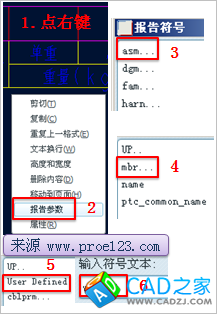
图4
4.在重复区域的菜单管理器中选择“关系”按提示点选刚创建的重复区域,在关系栏中添加:T_WEIGHT=RPT_QTY*ASM_MBR_WEIGHT,意思为总重量=单重*数量,如图5。
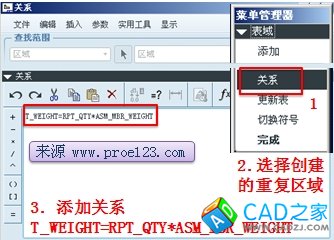
图5
5.设置重复区域的属性为“无多重记录”,如图6。如果不设置此项组件中相同零件将不会合并成一行。
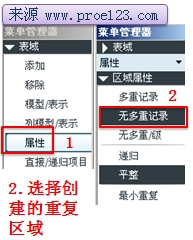
图6
6.这样就完成了动态明细表(BOM表)的创建,如图7。
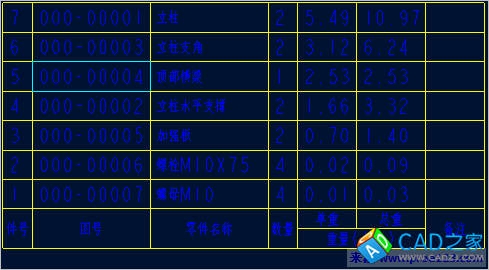
图7
7.如果组件中零件特别多,就可能需要对BOM表进行分段,按照图8设置延拓,BOM表上部就被分割出去了。1选择BOM表->2编页->3设置延拓->4选择点->5选择要分割的行。

图8
8.按照图9增加段,选择被分割的BOM表放置的位置,3处为放置被分割的BOM表起始行位置,4处为放置被分割的BOM表结束行位置,距离尽量大一点。
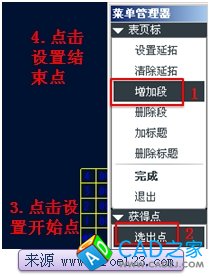
图9
9.为分割出来的BOM表增加标题,请按照Pro/E消息区提示操作,图10。
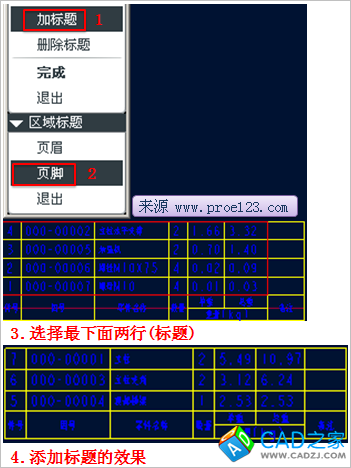
图10
相关文章
- 2021-06-11AutoCAD工程图应用教程 高职高专适用 2013年版PDF下载
- 2021-06-09AutoCAD绘制工程图PDF下载
- 2021-05-22建筑工程图识读与AutoCAD 2009绘图实训PDF下载
- 2021-03-15AutoCAD 2014中文版绘制机械工程图PDF下载
- 2015-03-22贵阳万丽酒店厨房及洗衣房工程图集下载
- 2014-02-10鲁班奖细部工程集锦——地面工程图纸下载
- 2012-04-21某人工湖周边道路给水工程图纸下载
- 2012-01-08某雨水回用工程图纸免费下载
- 2011-12-29某市政给水管道工程图纸 给排水图纸下载
- 2011-12-2580t磷化废水工程图纸 给排水图纸下载